Cara membuat dan mengedit grafik di Microsoft Excel, tampilkan data angka dan tulisan jadi lebih mudah
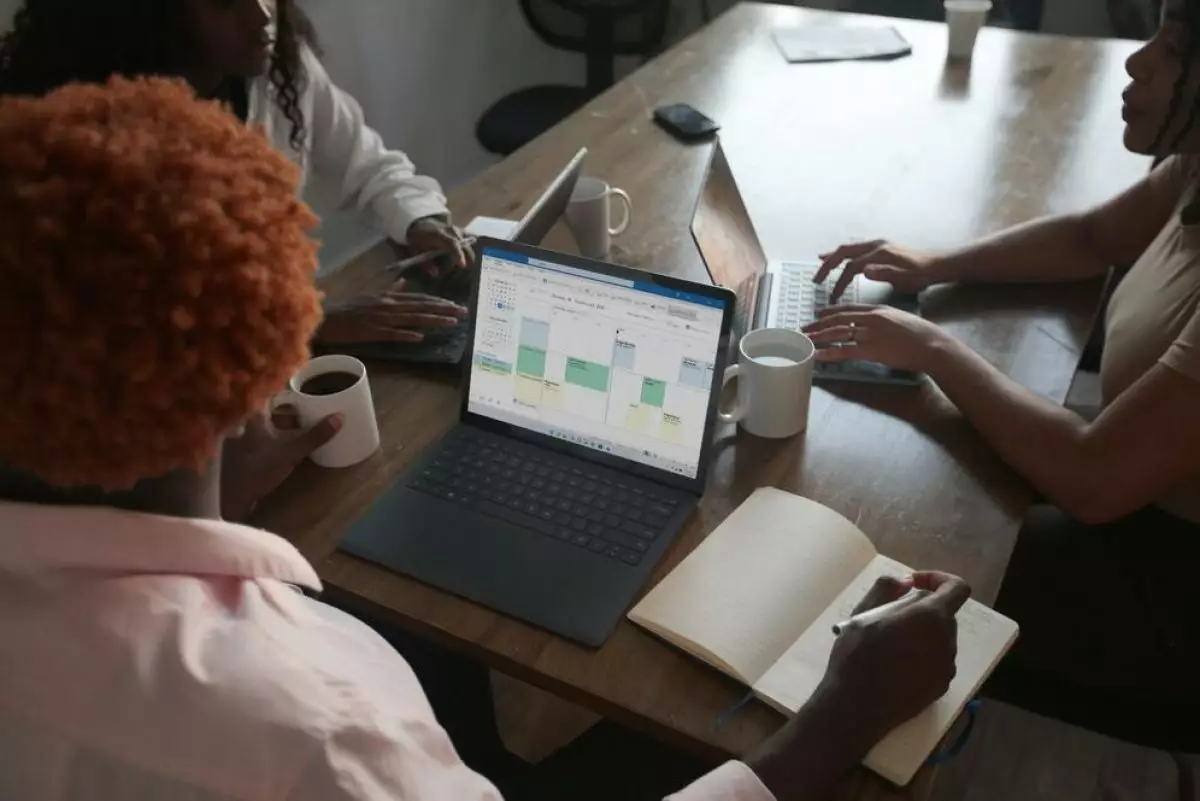
foto: unsplash.com
Techno.id - Data merupakan sebuah bagian penting yang dapat digunakan untuk menunjang banyak keperluan. Pada dasarnya, data sendiri memiliki beberapa jenis mulai dari tulisan, angka, gambar, dan masih banyak lagi. Dalam menampilkan dan merealisasikan data sendiri pada dasarnya ada beberapa cara yang bisa dilakukan.
Salah satu cara yang bisa dilakukan untuk menampilkan data adalah menggunakan grafik. Sesuai namanya, grafik biasa digunakan untuk menampilkan data baik dalam bentuk tulisan maupun angka. Melalui grafik yang proporsional, semua data yang ada tentu bisa dibaca dengan jelas.
Namun sebelum bisa ditampilkan dengan baik, sebuah grafik tentu perlu dibuat terlebih dahulu. Tak butuh aplikasi khusus, membuat grafik yang proporsional bisa dilakukan dengan mudah berkat bantuan aplikasi Microsoft Excel. Selain bisa digunakan untuk membuat, Microsoft Excel juga dapat dimanfaatkan untuk mengedit grafik yang telah dibuat sebelumnya.
Berkenaan dengan pembahasan tersebut, berikut techno.id telah merangkum dari berbagai sumber pada Jumat (30/12), cara membuat dan mengedit grafik di Microsoft Excel.
Cara membuat dan mengedit grafik di Microsoft Excel

foto: unsplash.com
Pada dasarnya membuat grafik menggunakan Microsoft Excel bisa dilakukan dengan cukup mudah. Tak hanya membuat, proses editing grafik menggunakan Microsoft Excel juga tak kalah mudah untuk dilakukan. Namun sebelum membuat maupun mengubah grafik pada Microsoft Excel, kamu perlu menyiapkan data terlebih dahulu agar bisa diubah menjadi bentuk grafik. Tak perlu berlama-lama, kamu bisa simak ulasan berikut untuk mulai membuat grafik pada Microsoft Excel.
1. Siapkan data baik angka maupun tulisan pada aplikasi Microsoft Excel.
2. Blok data yang ingin kamu buat grafik termasuk judul kolom dan label.
3. Klik Tab Insert kemudian pilih Chart pada kolom ketiga.
4. Kamu bisa memilih beberapa grafik yang ada pada kolom yang disediakan.
5. Setelah memilih jenis grafik yang ada, klik OK untuk membuat grafik dari data yang telah tersedia sebelumnya.
6. Setelah grafik terpampang pada lembar kerja Microsoft Excel, kamu bisa mengeditnya dengan beberapa cara.
7. Pada sisi atas, akan muncul opsi Char Tools yang berisikan Design, Layout, dan Format yang bisa kamu gunakan untuk mengedit.
8. Sedangkan untuk mengedit data yang ada pada grafik, kamu bisa mengeditnya langsung pada kolom data yang ada.
Setelah mengetahui cara membuat dan mengedit grafik menggunakan Microsoft Excel, kamu bisa mencobanya untuk mengonversi data angka dan tulisan yang kamu miliki dalam bentuk grafik. Perlu diingat, langkah yang telah dijelaskan diatas tentu tidak mutlak persis. Perbedaan langkah bisa ditentukan oleh versi Microsoft Excel yang kamu miliki. Jika menggunakan Microsoft Excel versi paling baru, ada kemungkinan cara yang diperlukan bisa berbeda.
RECOMMENDED ARTICLE
- Cara mudah membuat Spotify Blend, bisa buat nikmati musik bareng pasangan
- Cara mudah membuat Best Nine Instagram 2022, bisa via smartphone maupun laptop
- Cara mengganti password router Wi-Fi dengan mudah, jadi solusi agar tidak kebobolan
- Cara memindahkan nomor WhatsApp lama ke smartphone baru, semua riwayat chat bisa diakses dengan mudah
- Cara mudah buat folder invisible di perangkat Windows, bantu jaga file rahasia lebih aman
HOW TO
-

Trik jitu bersihkan port audio iPhone dari debu tanpa merusak, ternyata segampang ini
-

Cara terbaru buka dan mengonversi file gambar HEIC ke JPEG di Windows 10 atau 11, gampang ternyata
-

Cara terbaru buka WhatsApp saat bermain game tanpa menutup aplikasi, ini fitur yang dibutuhkan
-

Cara mengunci chat WhatsApp (WA) dengan fingerprint atau screenlock, biar rahasia tetap aman
-

6 Cara terbaru memperbaiki Microsoft Word di Windows 10/11 yang menghapus teks dengan sendirinya
TECHPEDIA
-

Bisakah dapat Robux di Roblox secara gratis? Ini 10 faktanya agar tidak tergoda penipu
-

Detik-detik gelombang radio lawan sensor Jepang dan siarkan proklamasi kemerdekaan RI ke penjuru dunia
-

8 Penyebab charger ponsel mudah panas, jangan pakai adaptor abal-abal yang berbahaya!
-

Cara kerja peringatan dini tsunami Jepang, bisa deteksi bencana 10-20 detik sebelum datang
-

5 Tanggal Steam Sale paling populer yang termurah, game harga ratusan ribu bisa dapat diskon 90%
LATEST ARTICLE
HOW TO Selengkapnya >
-
![Trik jitu bersihkan port audio iPhone dari debu tanpa merusak, ternyata segampang ini]()
Trik jitu bersihkan port audio iPhone dari debu tanpa merusak, ternyata segampang ini
-
![Cara terbaru buka dan mengonversi file gambar HEIC ke JPEG di Windows 10 atau 11, gampang ternyata]()
Cara terbaru buka dan mengonversi file gambar HEIC ke JPEG di Windows 10 atau 11, gampang ternyata
-
![Cara terbaru buka WhatsApp saat bermain game tanpa menutup aplikasi, ini fitur yang dibutuhkan]()
Cara terbaru buka WhatsApp saat bermain game tanpa menutup aplikasi, ini fitur yang dibutuhkan
-
![Cara mengunci chat WhatsApp (WA) dengan fingerprint atau screenlock, biar rahasia tetap aman]()
Cara mengunci chat WhatsApp (WA) dengan fingerprint atau screenlock, biar rahasia tetap aman


















